win10系统重装方法和教程 -win10系统重装方法
发布时间:2025-10-20 10:39:00
win10系统重装方法和教程。对于许多电脑用户来说,重装系统往往意味着复杂、耗时甚至担心操作失误,但其实方法有很多,其中最简单、快捷的方式就是使用U盘启动盘。U盘启动盘不仅能在电脑无法开机或系统崩溃的情况下恢复使用,还能让用户完全掌控系统安装过程,无需依赖光盘或在线下载。想要学习如何操作的话,就不要错过这篇win10系统重装方法教程了。

1、u盘工具:建议使用品牌u盘,8GB或以上容量
2、系统版本:win10专业版(其他Windows版本亦可)
3、装机工具:电脑店u盘启动盘制作工具(点击链接下载)
二、u盘装系统准备工作
1、备份或转移u盘的重要数据,因为在制作u盘启动盘的过程中u盘会被格式化,全部清空且无法复原。
2、收集驱动程序和安装文件
在重新安装系统之前,收集所需的驱动程序和常用软件的安装文件是很明智的做法。这样,安装完系统后就能立即开始安装驱动程序和软件,而无需再花时间搜索和下载安装文件。
3、下载win10镜像文件
a. 打开微软官方系统下载地址.
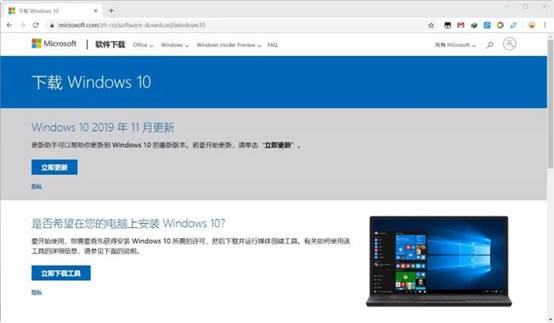
b. 按一下键盘上的"F12"按键,打开浏览器开发者工具。点击设备模拟器按钮,选择设备为iPad Pro,然后按"F5键"进行网页刷新。
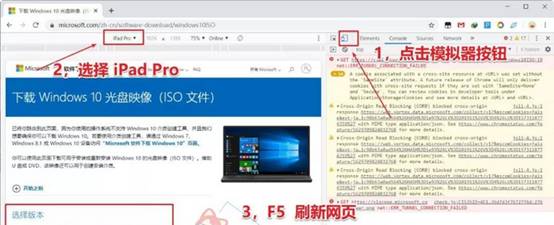
c. 完成以上三步操作之后你就可以看到浏览器页面会出现选择win10版本的按钮,根据提示下载即可。
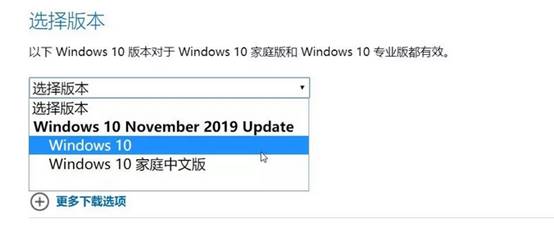
三、u盘装系统详细操作步骤
1、制作u盘启动盘
a.搜索进入电脑店的官网,点击【下载中心】,点击下载 u盘启动盘制作工具。
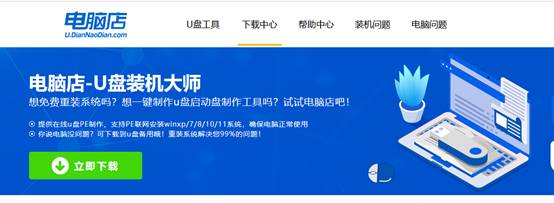
b. 下载好电脑店u盘启动盘制作工具后,解压并打开。
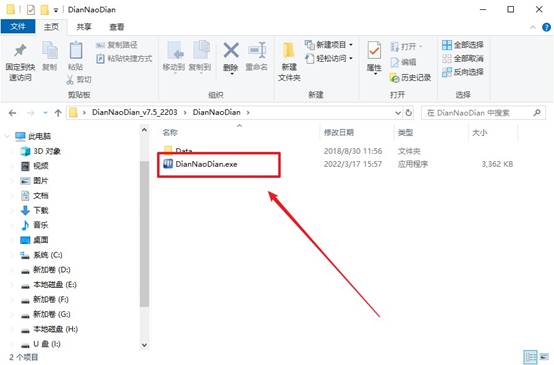
c. 选择【启动模式】为【USB-HDD】,【分区格式】为【NTFS】,最后点击【全新制作】即可。
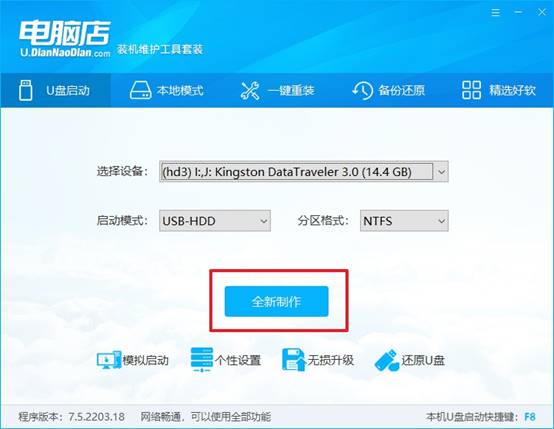
d.制作完成后大家可选择是否查看教程。
2、设置u盘启动
a. 确认自己电脑的型号,在电脑店官网查询对应的u盘启动快捷键。
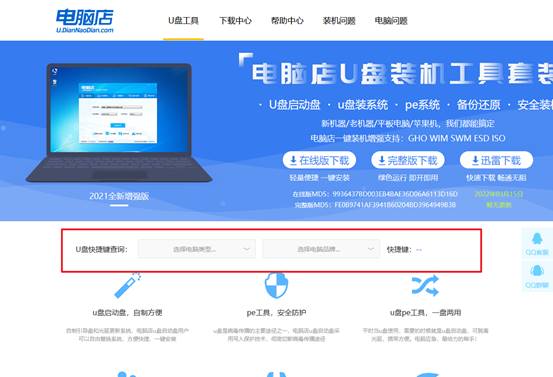
b. u盘启动盘连接电脑,重启出现开机画面,按u盘启动快捷键进入BIOS设置界面。
c. 将制作好的u盘启动盘插入电脑,重启后按下快捷键,接下来就会进入优先启动项的设置界面。
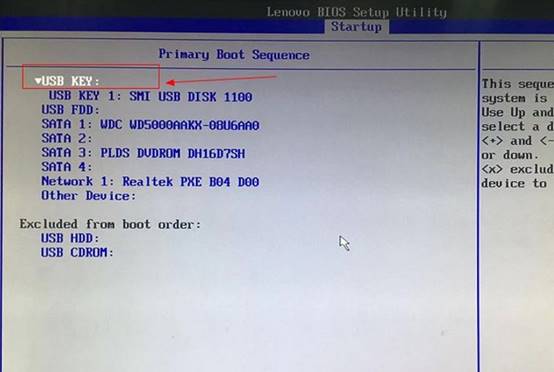
d. 电脑重启后,就会进入电脑店的PE系统,在此之前我们需要选择第一项即可进入。
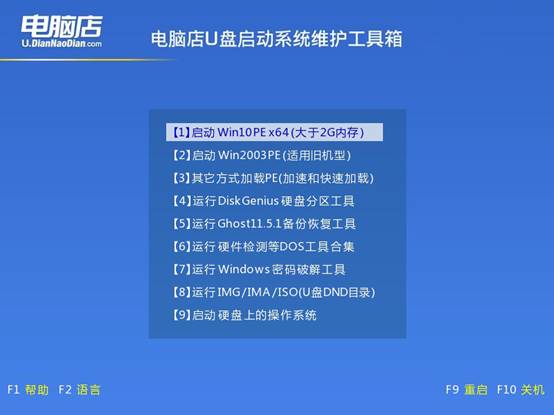
3、u盘装系统
a. 通过以上的设置后,我们就能够进入电脑店winpe后,打开【电脑店一键装机】。
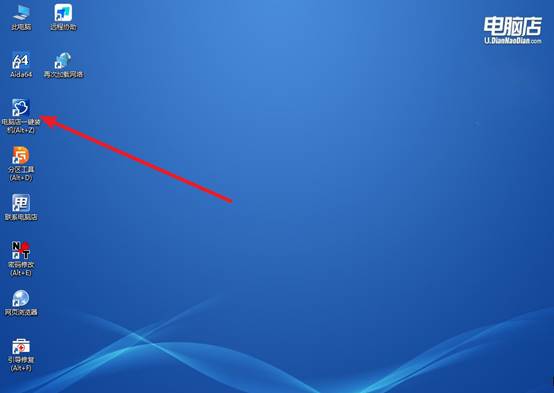
b. 如下图所示,根据下图所示的提示,选择操作方式、镜像文件以及系统盘符,点击【执行】。
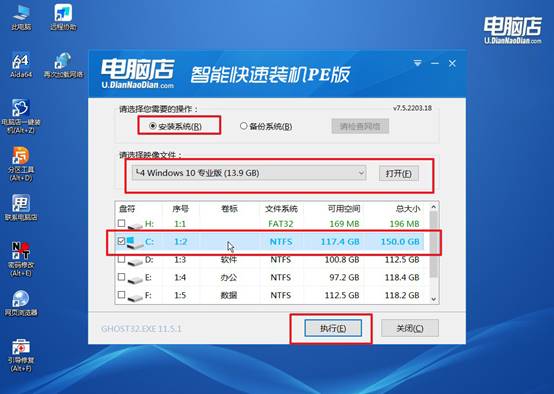
c. 接下来会进入还原设置和系统安装阶段,记得安装好了之后重启电脑。
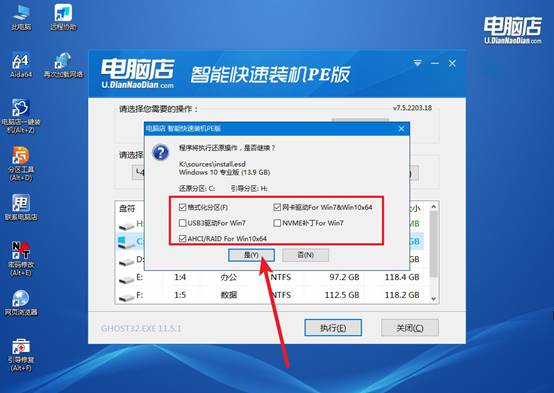
d.等待安装部署完成,进入系统桌面。
四、u盘装系统常遇到的问题
用u盘装win11一直卡在请稍等解决方法
1、检查 U盘启动盘
原因:U盘启动盘制作不完整或镜像有问题,安装程序卡住。
解决方法:重新用官方 Windows 11 ISO 制作启动盘(推荐使用 Rufus 或电脑店)。
确认选择 GPT 分区 + UEFI 模式(Windows 11 官方要求 UEFI)。
避免使用 USB 3.0/3.1 接口,改用 USB 2.0 接口。
2、硬件兼容性
Windows 11 对硬件有要求:TPM 2.0 必须开启、安全启动(Secure Boot) 必须开启、CPU 支持 Windows 11
解决方法:进入 BIOS,检查并启用 TPM 与 Secure Boot。确认 CPU 支持 Windows 11。如果旧主板无法满足要求,可能需要安装 Windows 10 再升级。
3、清理安装分区
有时候原有分区遗留数据导致安装程序卡住。
解决方法:在安装界面选择 自定义安装(Custom)。删除原有的 C 盘或系统相关分区。新建分区并格式化后再安装。
现在,你知道win10系统重装方法怎么操作了吧。你只需要准备一个空U盘,下载可靠的制作工具,比如“电脑店U盘启动盘”,然后按照软件提示操作即可。整个过程图形化操作为主,即便是没有电脑经验的用户,也能轻松完成。而且,它的兼容性非常好,是新旧电脑都适用的高效工具。
